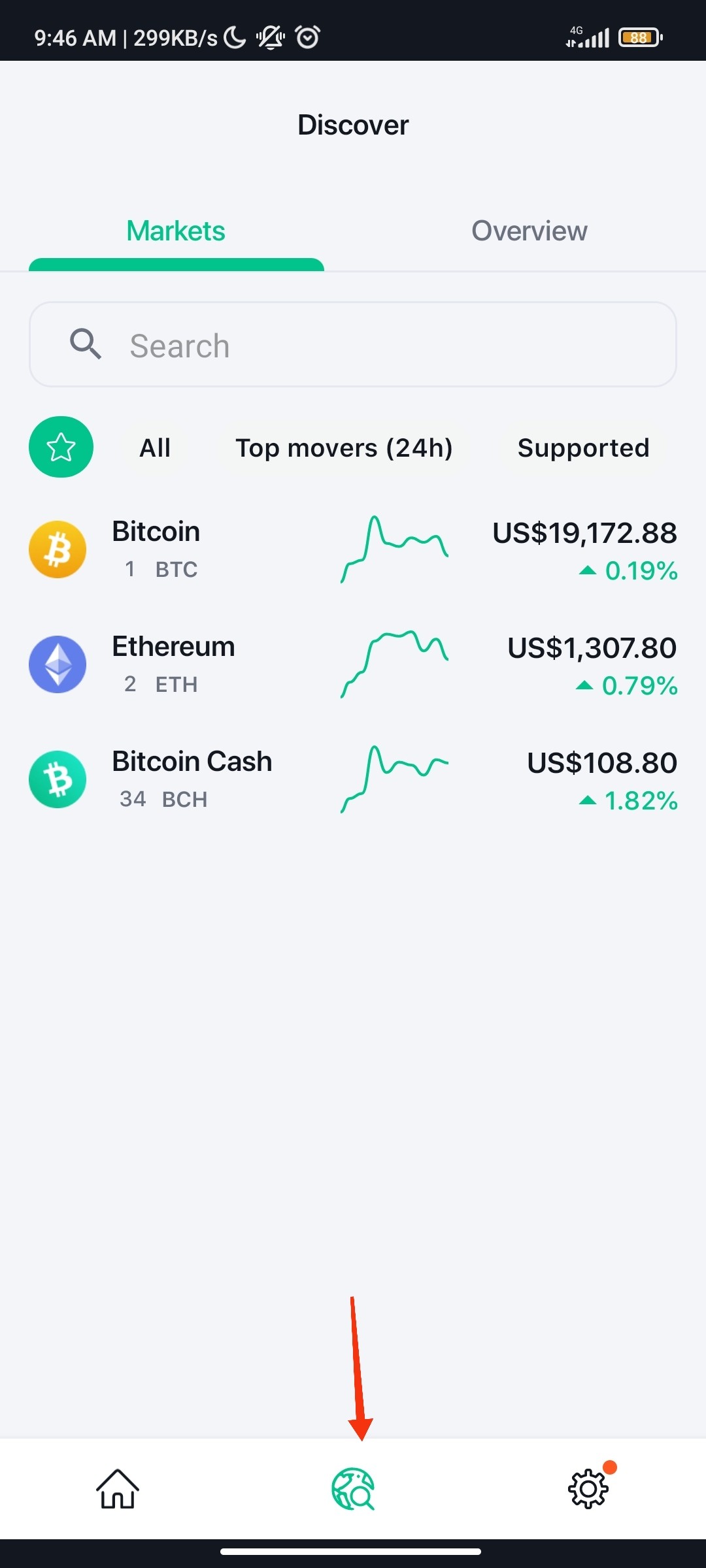شرح محفظة Bitcoin.com بالصور
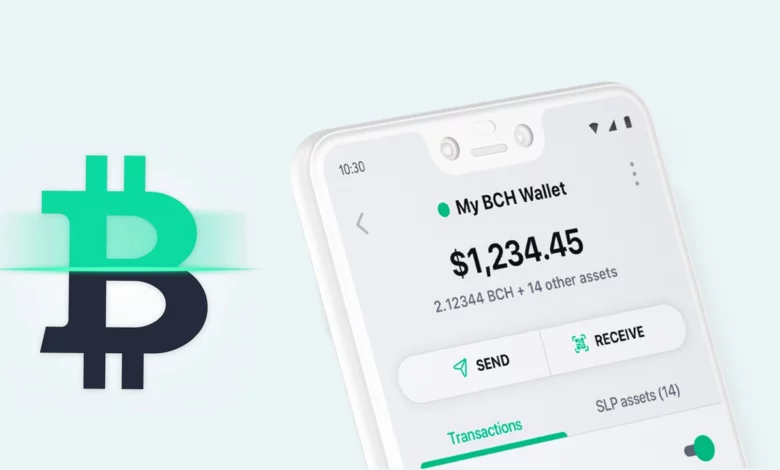
تعتبر محفظة Bitcoin.com محفظة مجانية وسهلة الاستخدام تعمل على أجهزة الكمبيوتر المكتبية بما في ذلك أنظمة ويندوز وMac وLinux والهواتف المحمولة. وتدعم المحفظة شراء عملات البيتكوين عبر بطاقات الائتمان.
كما أن معظم تقييمات المستخدمين عن محفظة Bitcoin.com الموجودة على الإنترنت إيجابية، بالأضافة لحديثهم عن سهولة الاستخدام، وخاصة عندما يتعلق الأمر بشراء العملات الرقمية بأموال ورقية.
إيجابيات وسلبيات محفظة Bitcoin.com
يوجدد العديد من الإيجابيات لمحفظة Bitcoin.com، ولا يخلو الأمر من بعض السلبيات أيضاً كالتالي:
إيجابيات المحفظة
- سهلة التثبيت والاستخدام
- تعمل على أنظمة أندرويد وiOS وويندوز وMac وLinux
- التوافق مع شركة البطاقات الائتمانية لسهولة الشراء
- واجهة جميلة
سلبيات المحفظة
- حماية ضعيفة نوعاً ما
- رسوم عالية للمشتريات عبر بطاقة الائتمان
- دعم قليل للعملات الرقمية
- دعم العملاء سيئ
طريقة تثبيت محفظة Bitcoin.com
نقوم بالبحث عن Bitcoin.com في المتجر الخاص بالجوال، ومن ثم نقوم باختيار التطبيق كما هو موضح في الصورة أدناه ونقوم بتثبيته.
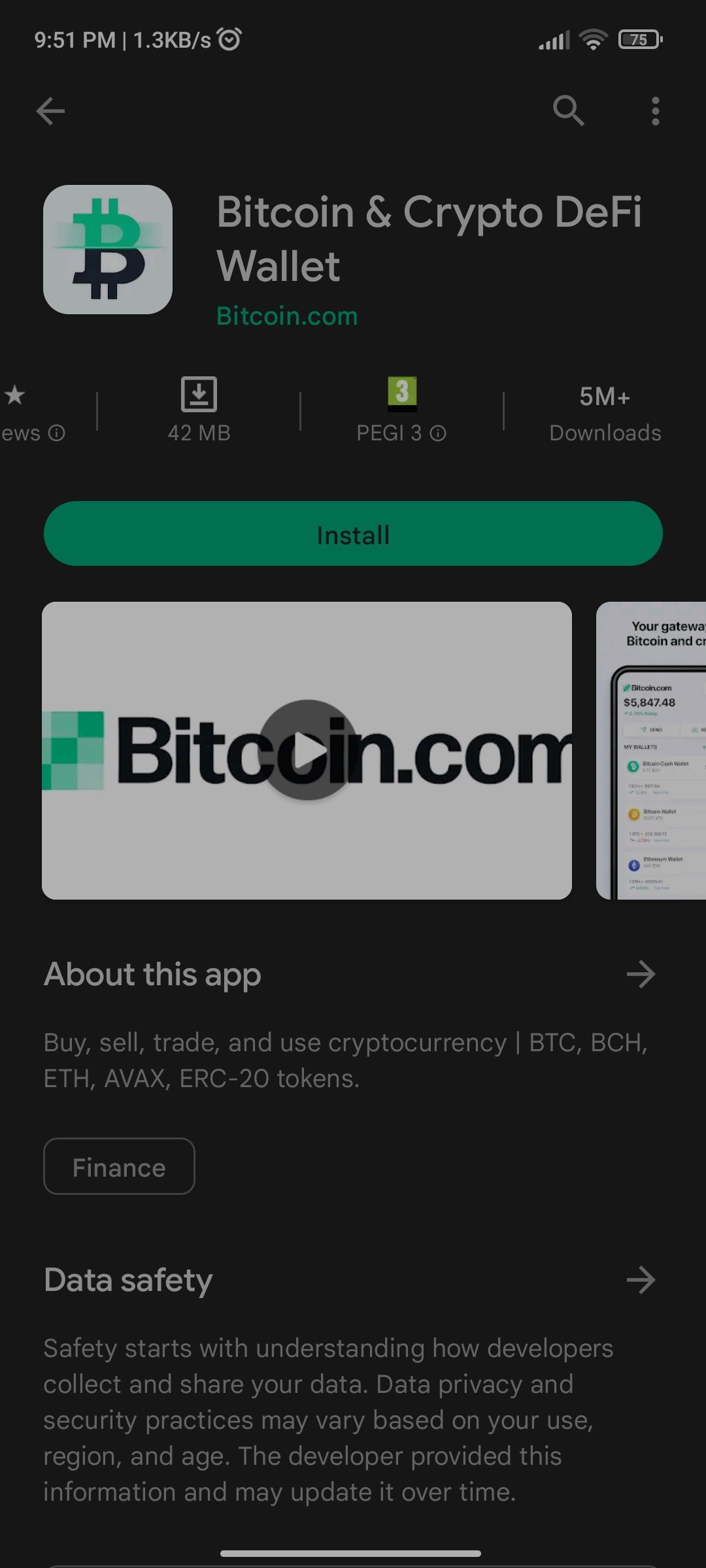
بعد تثبيت وفتح التطبيق نضغط NEXT أو Skip لتخطي الإعلانات.
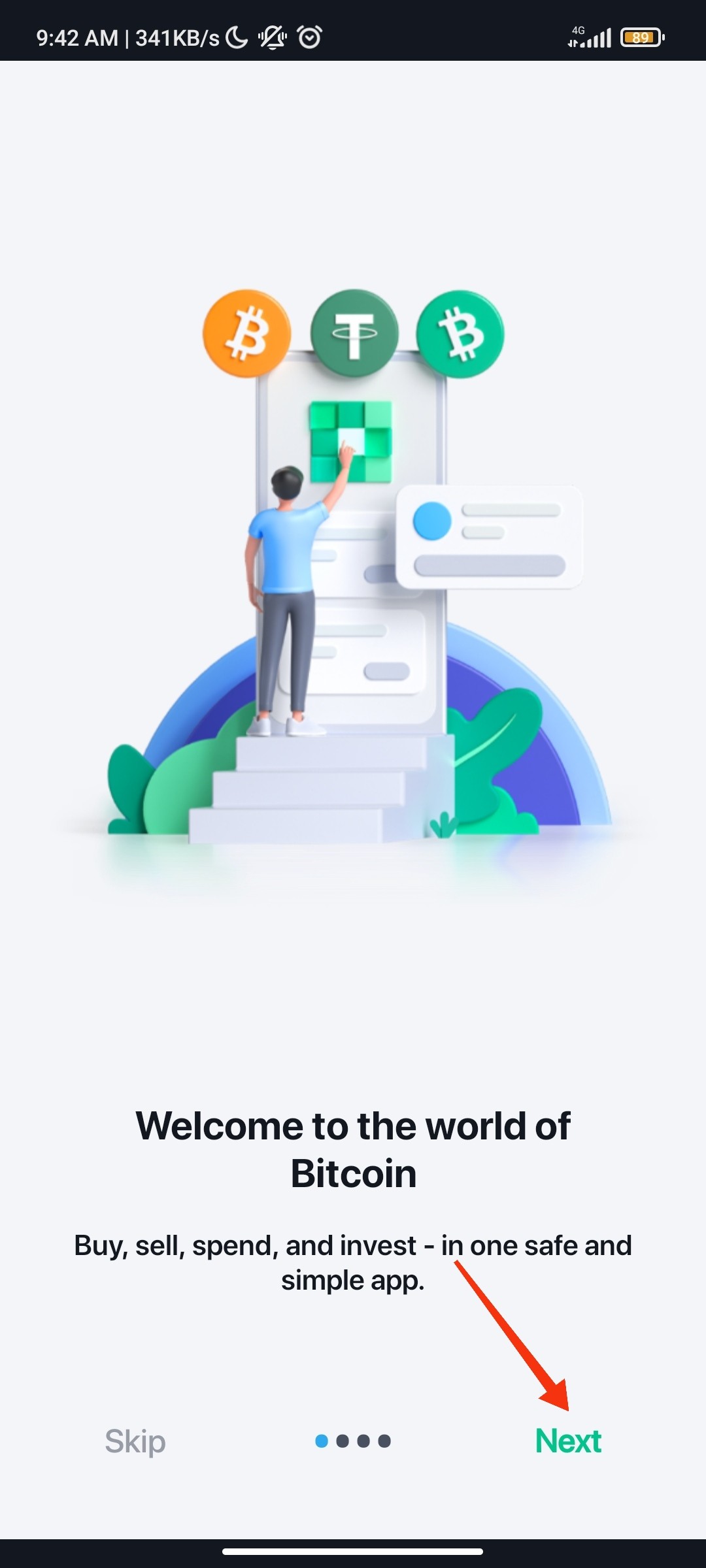
نضغط CREATE NEW WALLET لإنشاء محفظة جديدة.
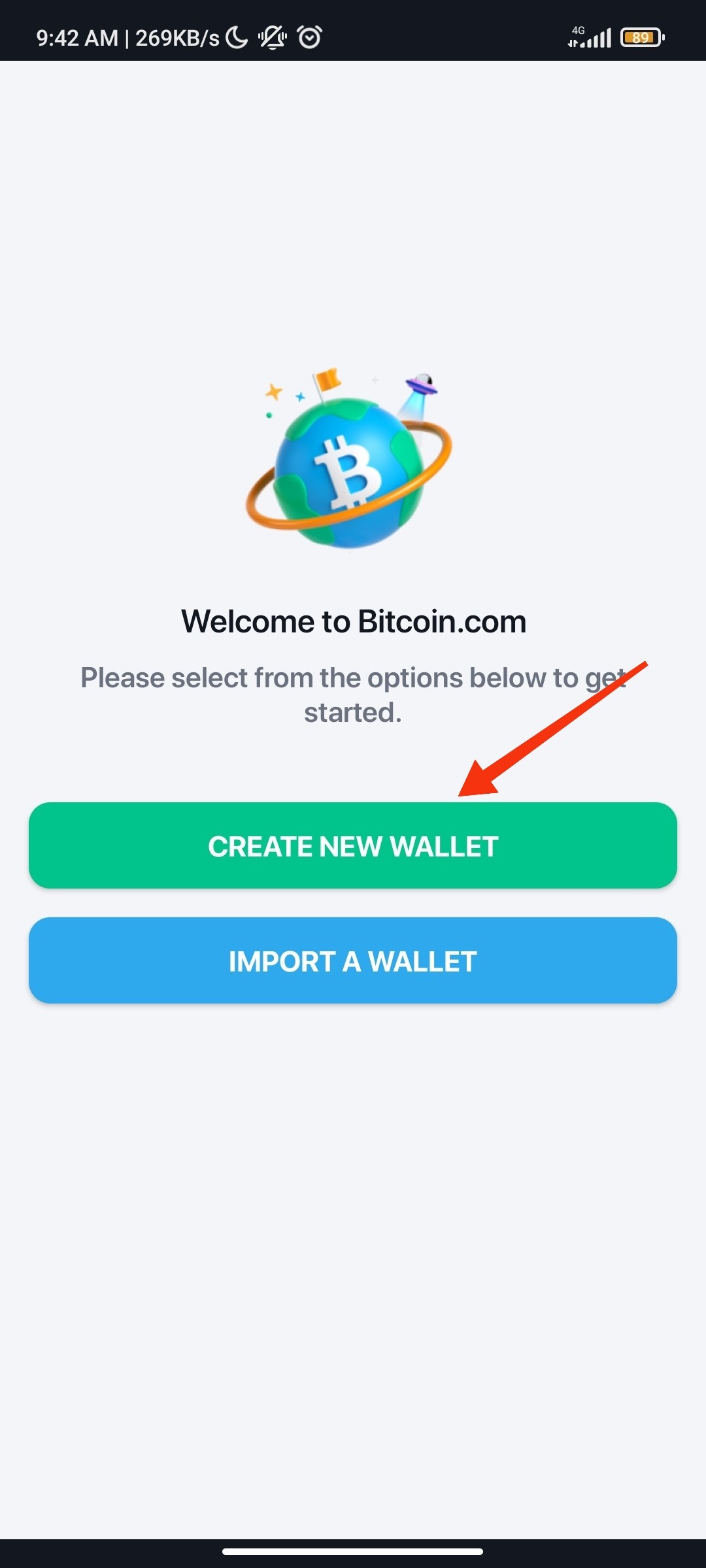
المحفظة جاهزة للاستخدام الآن، ولكن يجب القيام بنسخ احتياطي للكود الفيزيائي وذلك لضمان استرجاع المحفظة في حال فقدان الهاتف أو التطبيق.
للقيام بذلك نذهب للإعدادات كالتالي:
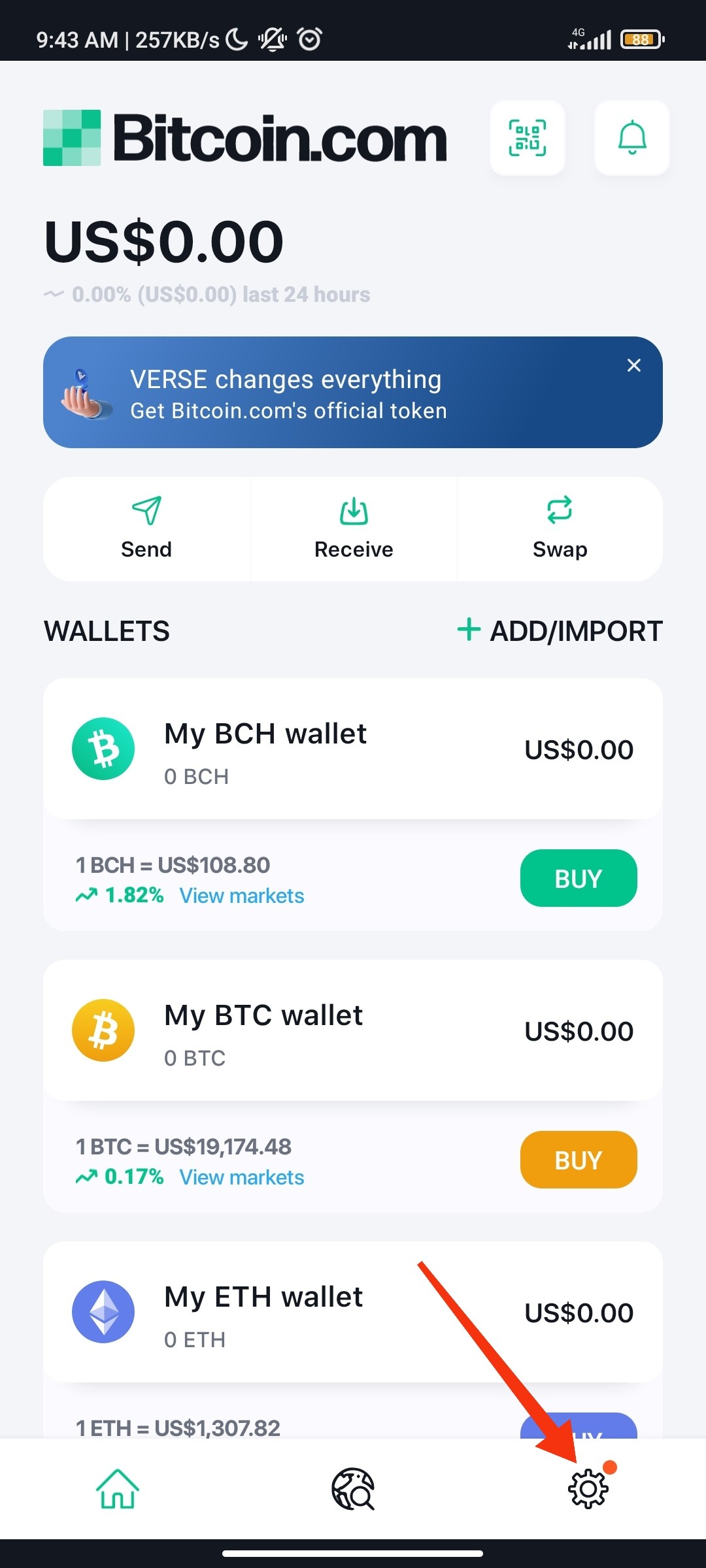
ثم نضغط على Backup & Security.
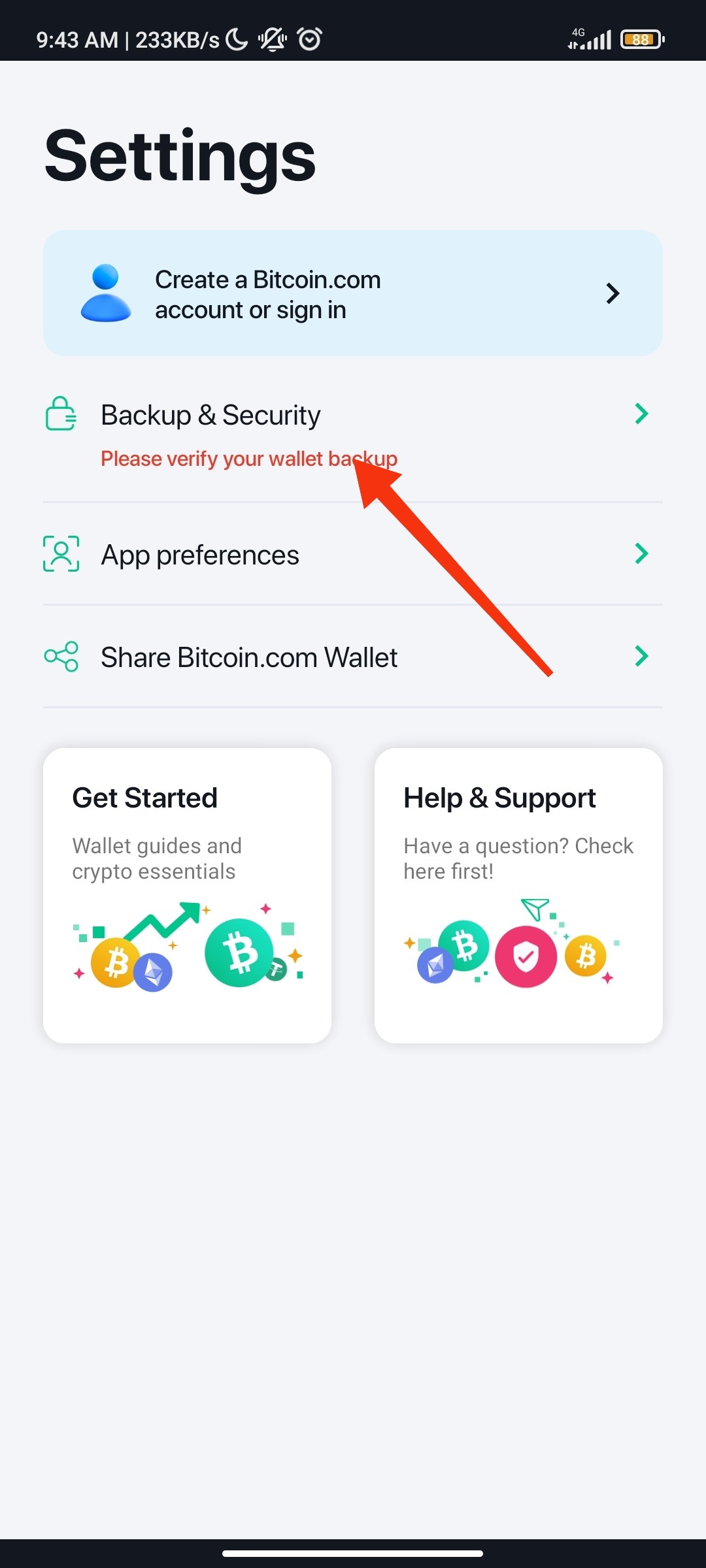
ثم نختار Manual Backup.
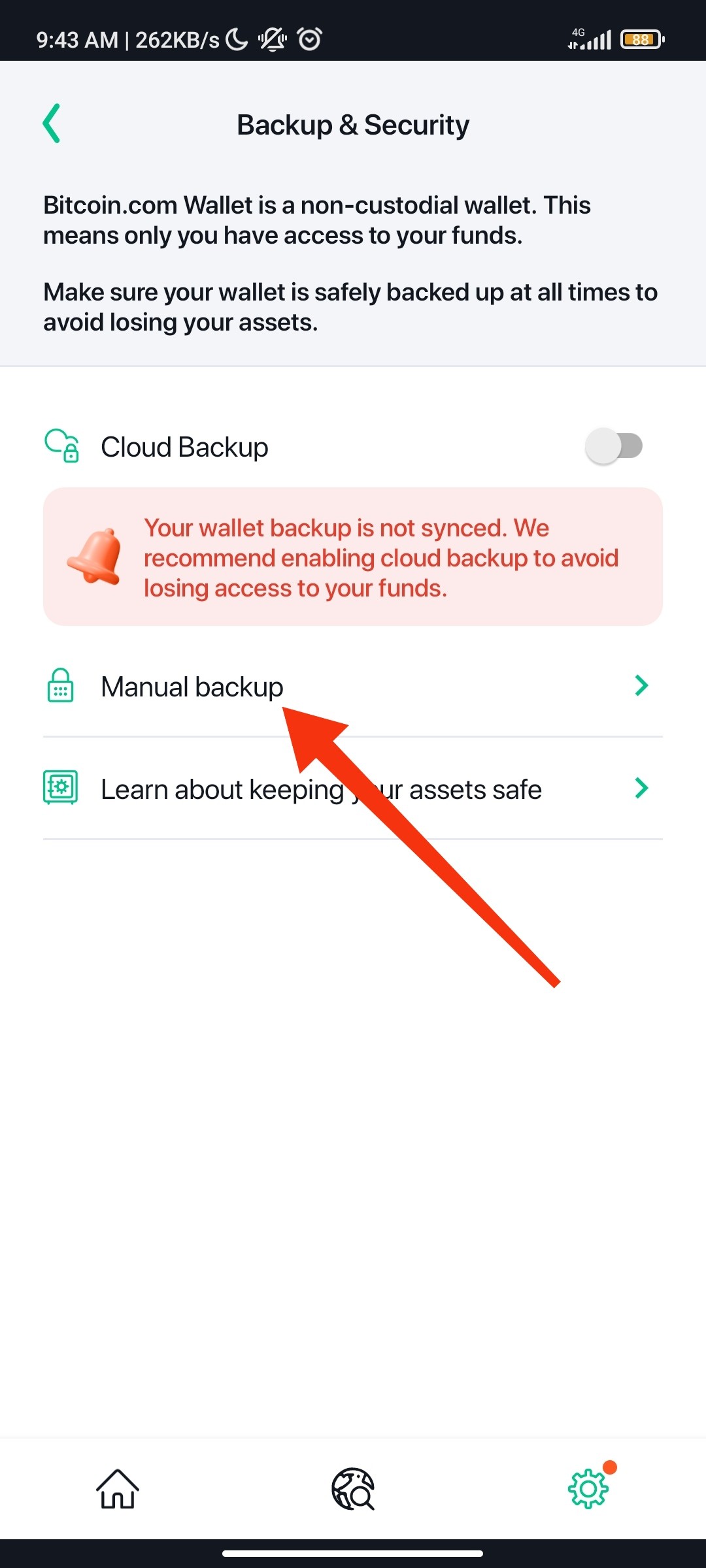
نختار المحفظة التي نريد نسخ الكود الفيزيائي لها.
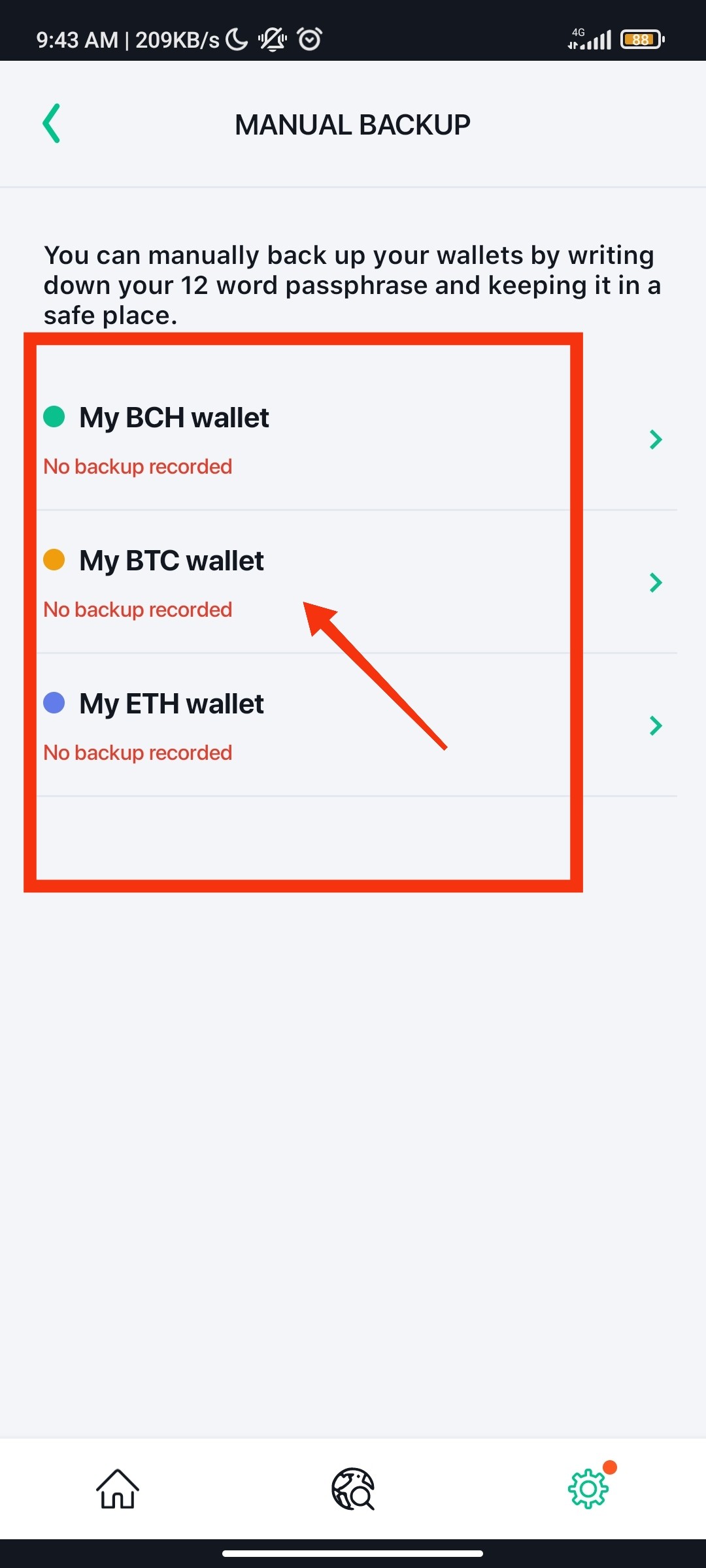
قم الآن بنسخ الكلمات ال 12 وبالترتيب كما سيظهر على شاشة الجوال لديك.
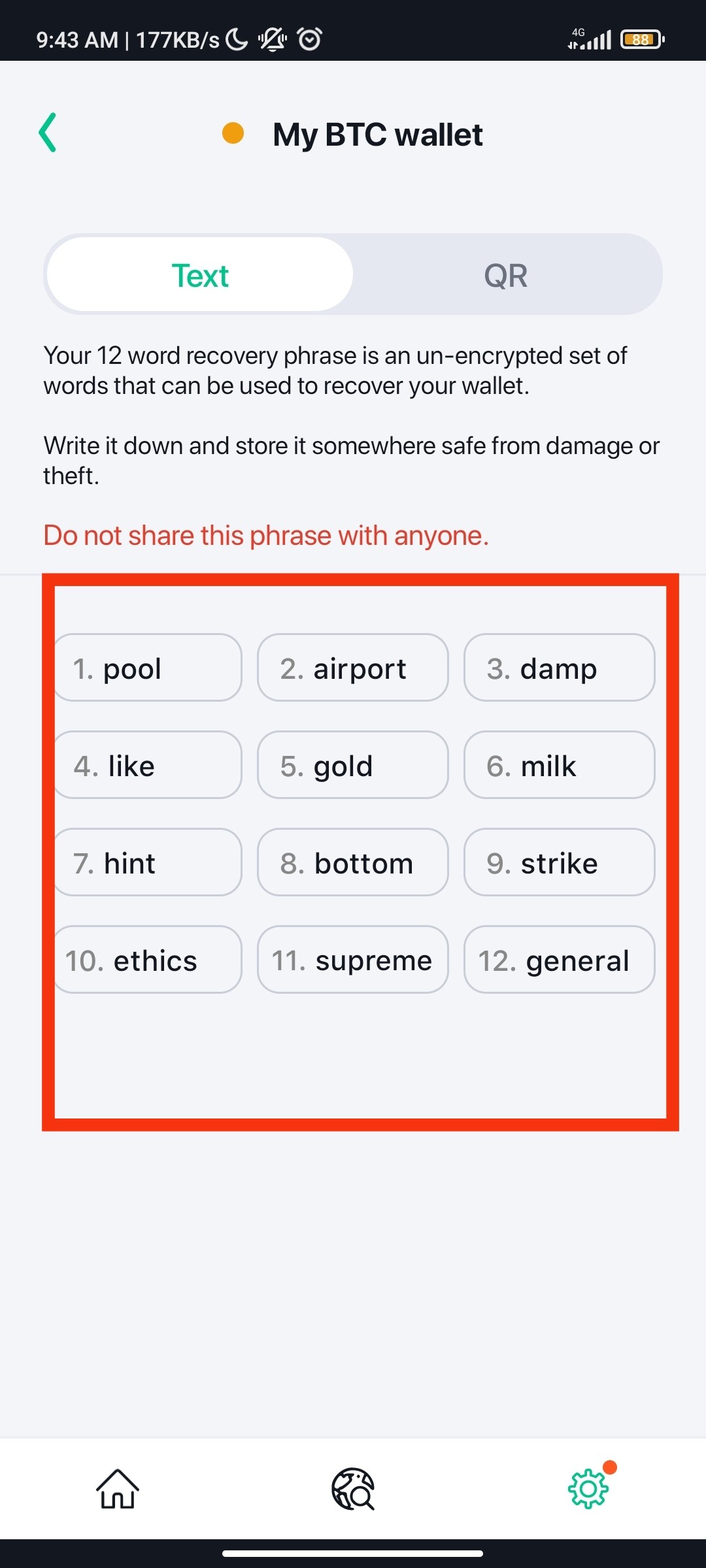
استقبال العملات الرقمية على محفظة Bitcoin.com
من الواجهة الرئيسية للتطبيق نضغط Receive.
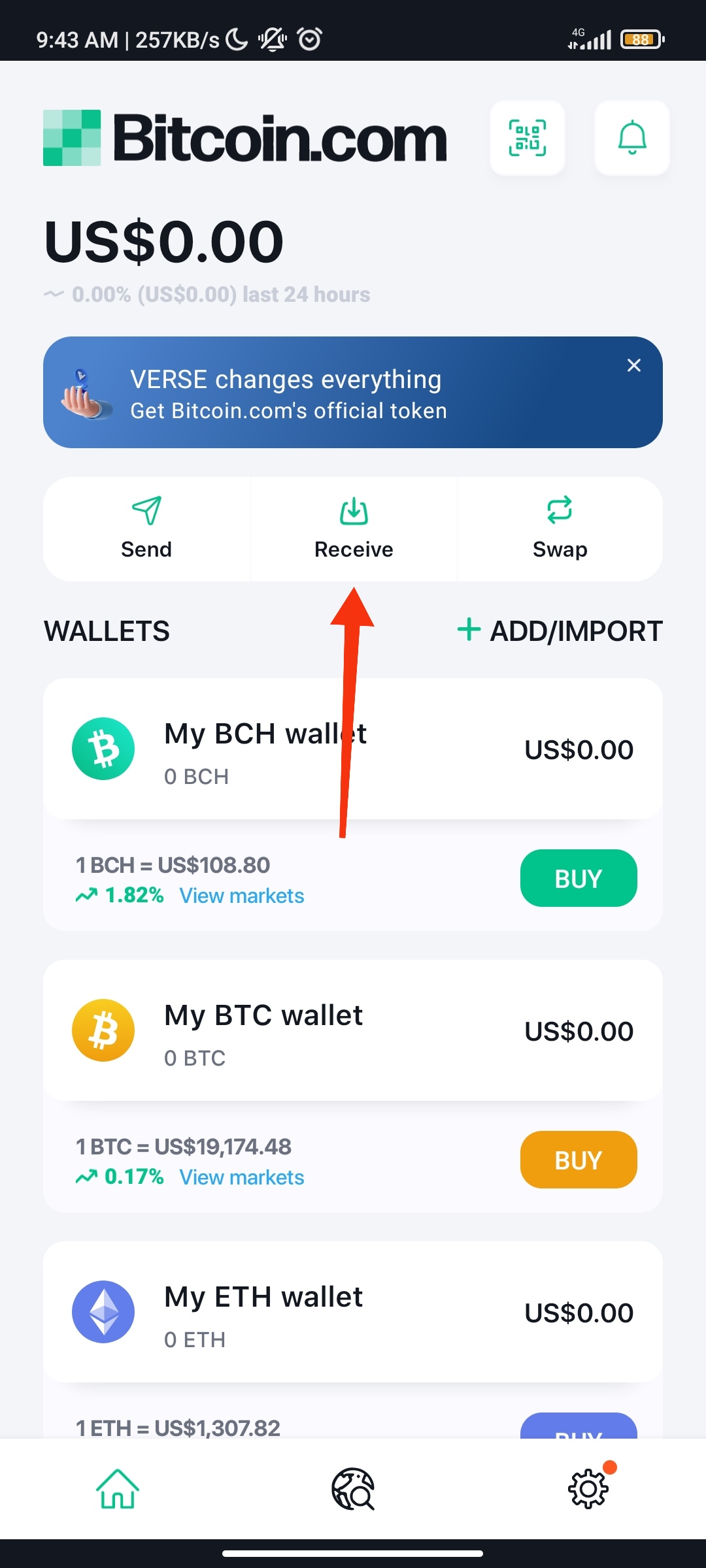
سيظهر لدينا الآن عنوان المحفظة ونستطيع نسخه واستخدامه لاستقبال العملات الرقمية، ونستطيع من الأسفل اختيار المحفظة التي نريد استقبال العملات الرقمية عليها.
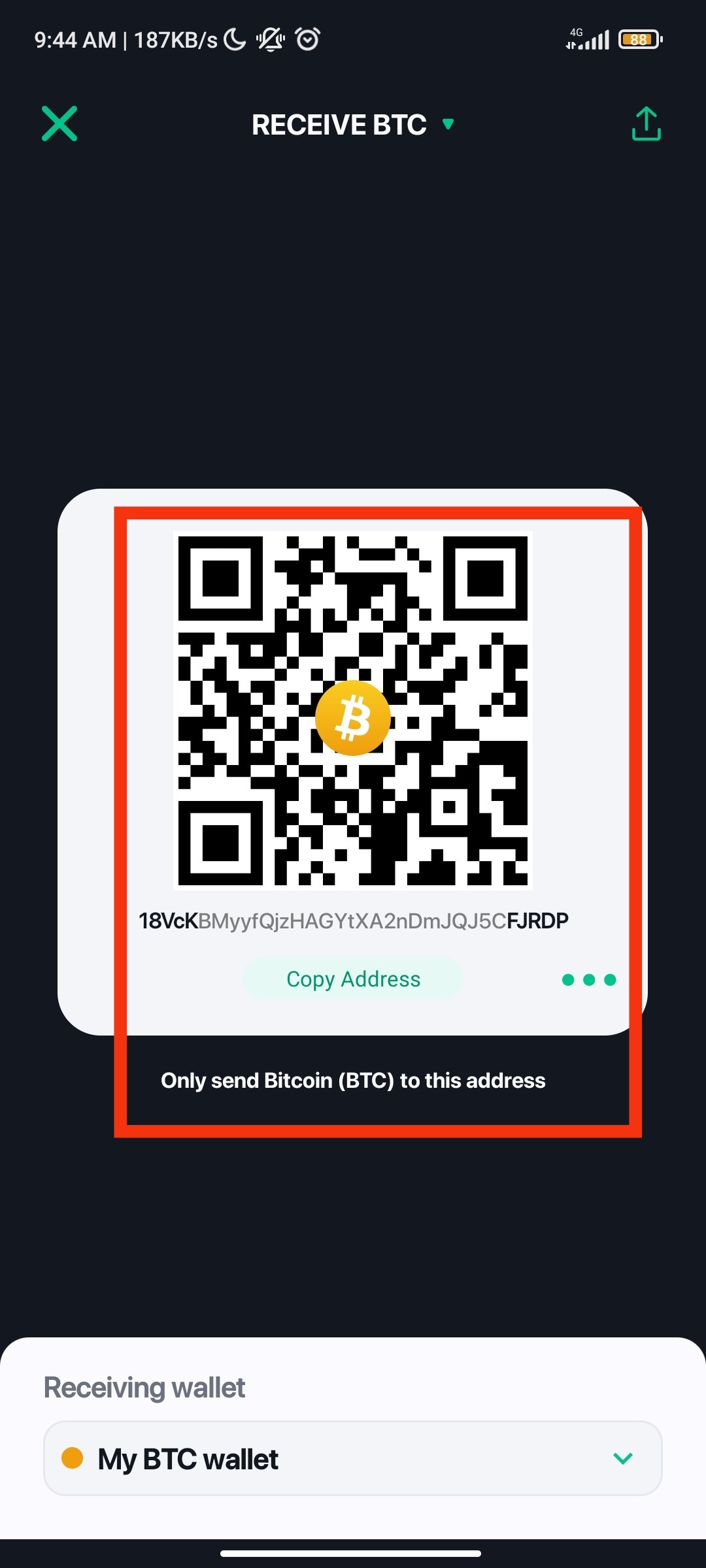
ولمعرفة أسعار العملات الرقمية نستطيع رؤيتها من التبويب الموضح في الأسفل كما في الصورة أدناه: